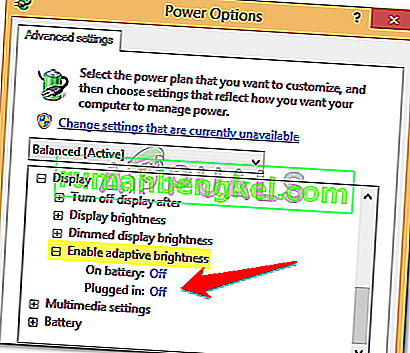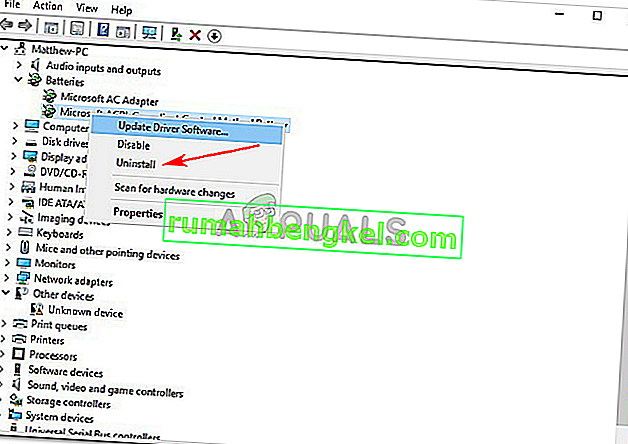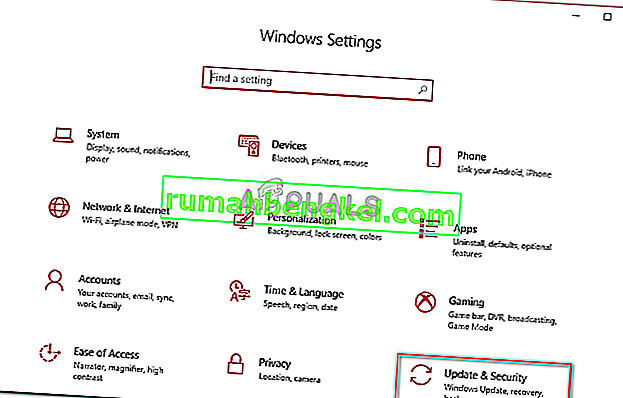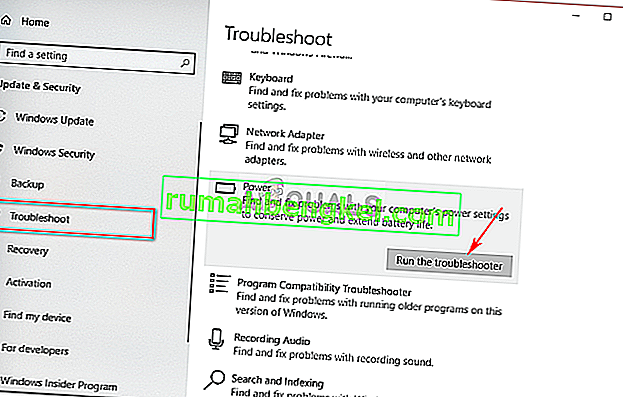Los usuarios han informado que su computadora portátil se apaga cuando desconectan el cable de alimentación después de actualizar a Windows 10. Algunos usuarios encontraron este error después de actualizar su computadora portátil a la actualización 1809 lanzada por Microsoft para Windows 10. Este problema existe desde hace bastante tiempo y todavía preocupa a alguien en todo el mundo de vez en cuando, sin embargo, Microsoft aún no ha publicado una respuesta oficial a esto. No obstante, existen varias soluciones disponibles en varios sitios web, pero la mayoría de ellas tienden a ser ineficaces.
¿De qué sirve una computadora portátil si no se puede usar una vez que se ha cargado completamente? El grado de agitación que causa este problema es alto y muchos usuarios han optado por no usar Windows 10 debido a ello. En este artículo, enumeramos las soluciones más efectivas que han funcionado para otros, así que no se preocupe y lea detenidamente.
¿Qué causa que su computadora portátil se apague cuando está desconectada?
Las causas de este problema no se conocen, si las hay, aparte de las siguientes:
- Actualización o actualización de Windows 10 . Si ha actualizado recientemente su sistema operativo a Windows 10 o actualizado a la actualización 1809, esa podría ser la causa del problema.
- Batería defectuosa . Si su computadora portátil se apaga una vez que desconecta el adaptador, naturalmente significa que su batería no está funcionando correctamente.
Habiendo dicho eso, entremos en las soluciones.
Solución 1: cambio de la configuración de administración de energía
A veces, cuando su sistema se apaga después de desenchufarlo, no se refiere a una batería, controladores o computadora defectuosos. Todos están bien y el problema se debe a la configuración de administración de energía de su sistema operativo que se puede modificar fácilmente. He aquí cómo hacer esto:
- Vaya al menú Inicio, escriba Plan de energía y luego haga clic en ' Editar plan de energía '.
- Haga clic en ' Cambiar la configuración avanzada de energía '.
- Desplácese hacia abajo y busque ' Administración de energía del procesador ', haga clic para expandirlo.

- Ahora expanda el estado Máximo del procesador y reduzca la opción Con batería al 20% .
- Después de eso, expanda Pantalla y luego haga clic en Habilitar brillo adaptativo .
- Active el brillo adaptable para las opciones con batería y enchufadas.
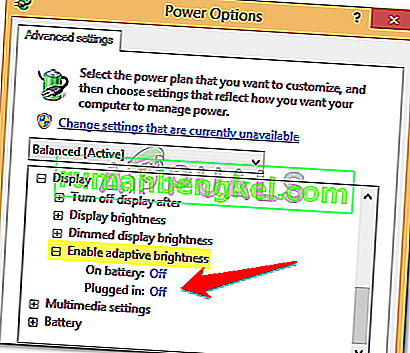
Solución 2: reinstale los controladores de la batería
Otra cosa que puede hacer para resolver este problema sería reinstalar los controladores de la batería. A veces, su sistema se apaga cuando desconecta el cable de alimentación debido a controladores defectuosos, en cuyo caso tendrá que volver a instalarlos. Así es cómo:
- Vaya al menú Inicio, escriba Administrador de dispositivos y ábralo.
- Haga clic en Baterías para expandirlo y luego haga clic con el botón derecho en cada opción de ACPI una por una.
- Seleccione Desinstalar .
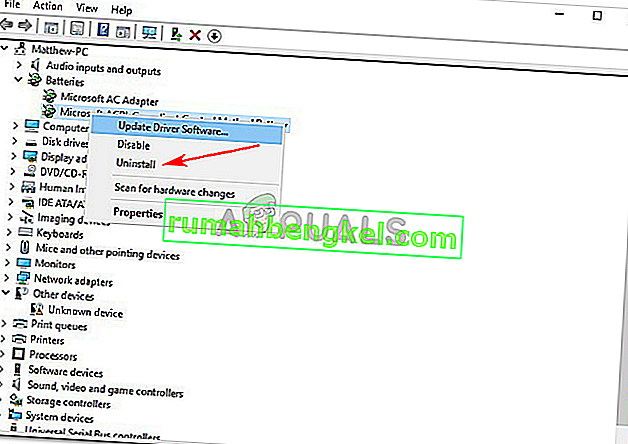
- Después de desinstalar los controladores, reinicie su computadora portátil.
Una vez que su sistema se inicie, los controladores de la batería se instalarán automáticamente.
Solución 3: Ejecute Power-Troubleshooter
También puede resolver su problema ejecutando el Solucionador de problemas incorporado en Windows 10. El Solucionador de problemas de energía encuentra y soluciona problemas en la configuración de energía de su sistema. Ejecútelo haciendo lo siguiente:
- Presione Winkey + I para abrir Configuración .
- Vaya a Actualización y seguridad .
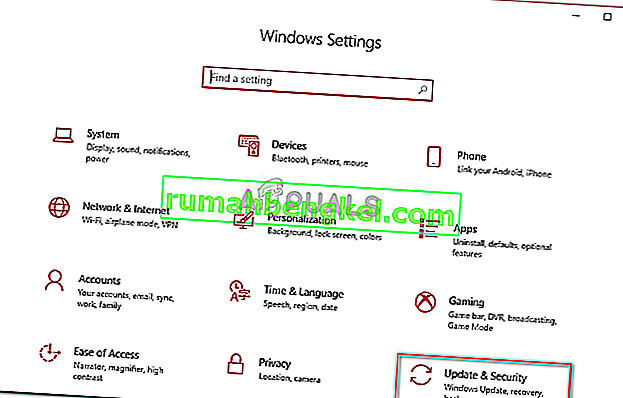
- Vaya a la pestaña Solucionar problemas .
- En " Buscar y solucionar otros problemas ", verá Energía .
- Haga clic en él y luego presione ' Ejecutar solucionador de problemas '.
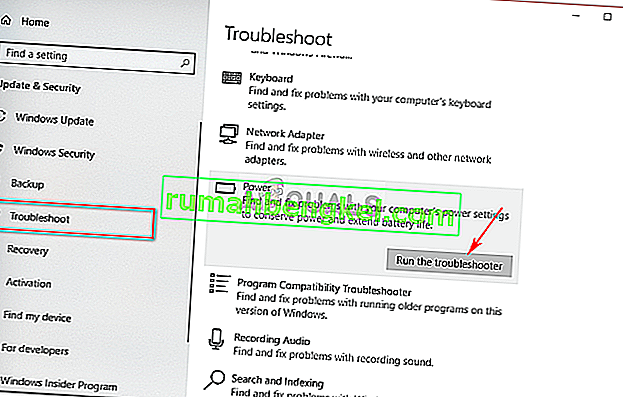
Solución 4: Reinicie su computadora portátil
Muchos problemas, incluidos los errores de la batería, se pueden solucionar disminuyendo la cantidad de energía almacenada en los componentes de hardware de su computadora portátil. Esto se conoce como reinicio completo o reinicio de energía. Para realizar un restablecimiento completo, haga lo siguiente:
- Si su Windows está abierto, apáguelo .
- Si no es así y el sistema tiene energía, mantenga presionado el botón de encendido hasta que no haya energía.
- Desenchufe todos los periféricos externos conectados a su computadora portátil.
- Desenchufe el cable de alimentación y retire la batería del compartimento de la batería.
- Luego, mantenga presionado el botón de encendido durante unos 15 segundos .

- Notarás que la luz de encendido parpadea brevemente.
- Vuelva a conectar el cable de alimentación ahora y encienda su sistema.
Solución 5: desconexión de la batería
Ocasionalmente, el problema se puede solucionar desconectando la batería de su computadora portátil y dejándola así por un tiempo y luego conectándola nuevamente. El procedimiento puede ser diferente y si no es un gurú de la tecnología, asegúrese de omitir esta solución, ya que podría dañar el hardware de su computadora portátil. A continuación, le indicamos cómo desmontar su batería:
- Apague su computadora portátil y desenchufe el cable de alimentación .
- Consigue un destornillador y desenrosca todos los tornillos para acceder a la batería.
- Localice la batería y desconéctela con cuidado.

- Déjalo por unos 15 minutos .
- Vuelva a conectar la batería y atornille los tornillos.
- Enchufe el cable de alimentación y encienda su sistema.
Solución 6: Actualización de BIOS
A veces, si su chipset o BIOS no está ejecutando el controlador más reciente, este problema puede aparecer. Si tiene una computadora portátil HP, use el asistente de soporte de HP para buscar actualizaciones e instalarlas. Potencialmente, podría resolver el problema. Si está utilizando una computadora portátil de cualquier otro fabricante, simplemente descargue su software de soporte de controladores y busque actualizaciones.

Solución 7: cambio de batería
Si ninguna de las soluciones mencionadas anteriormente le ha funcionado, esto solo puede significar una cosa. La batería de su computadora portátil se ha agotado y debe reemplazarse. En tal caso, asegúrese de obtener una batería original del fabricante de su computadora portátil y luego reemplácela.